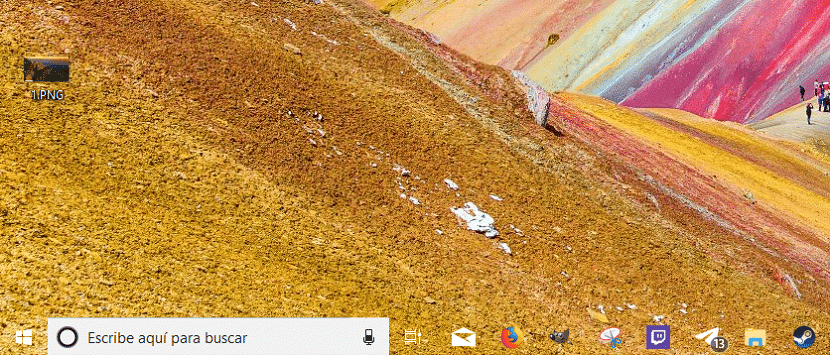
컴퓨터 사용자 지정과 관련하여 Windows는 그렇게 할 수있는 많은 옵션을 제공합니다. 문제는 경우에 따라 Windows 레지스트리 또는 God 모드를 통해 시스템의 고급 구성에 들어가야한다는 것입니다. 그리고 저는 문제라고 말합니다. 우리가 모르는 것을 플레이하면 우리 팀이 망할 수 있기 때문입니다.
다행스럽게도 인터넷에는 다음과 같은 많은 응용 프로그램이 있습니다. 특정 사용자 지정 작업을 수행 할 수 있습니다. 거의 자동으로, 해당 상자를 활성화 또는 비활성화하기 만하면되므로 의심 할 여지없이 매우 환영합니다.
가장 많이 찾는 사용자 지정 옵션 중 하나 인 작업 표시 줄을 100 % 투명하게 만들기는 많은 사용자가 가장 원하는 것 중 하나이며 Windows Noticias 이를 달성하는 방법을 보여 드리겠습니다. ClassicShell은 장비를 맞춤 설정할 수 있는 최고의 애플리케이션 중 하나이며, 다음을 통해 완전 무료로 다운로드할 수 있습니다. 다음 링크.
- 응용 프로그램을 다운로드하고 실행 한 후에는 고급 메뉴 옵션 응용 프로그램에서 제공하는 모든 사용자 지정 옵션이 표시되도록합니다.
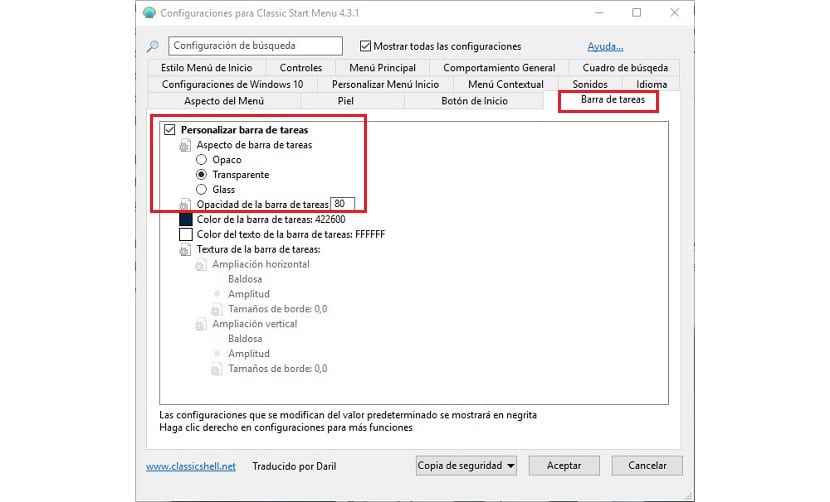
- 다음으로 탭으로 이동합니다. 작업 표시 줄.
- 안쪽에서 탭을 활성화해야합니다. 작업 표시 줄 사용자 지정 그리고 클릭 작업 표시 줄 불투명도 작업 표시 줄을 완전히 투명하게하려면 값 0을 설정합니다. 확인을 클릭하면 변경 사항이 즉시 표시됩니다.
- 완전히 투명하게 표시하지 않으려면 평균 값을 50과 같이 설정할 수 있습니다.
ClassicShell은 우리 마음대로 많은 사용자 정의 옵션, 특정 지식이 있고 모르는 곳에서 게임에 전념하지 않는 한, 장비의 가장 작은 세부 사항까지도 사용자 정의 할 수 있습니다.